# CSVとして新しいテーブルをダウンロードする
データテーブルインターフェースでデータテーブルをCSVとしてダウンロードすることができます。
以下の手順に従って行ってください:
1
データテーブルを選択します。
2
データテーブルの右上隅にあるDownload as CSVボタンをクリックします。
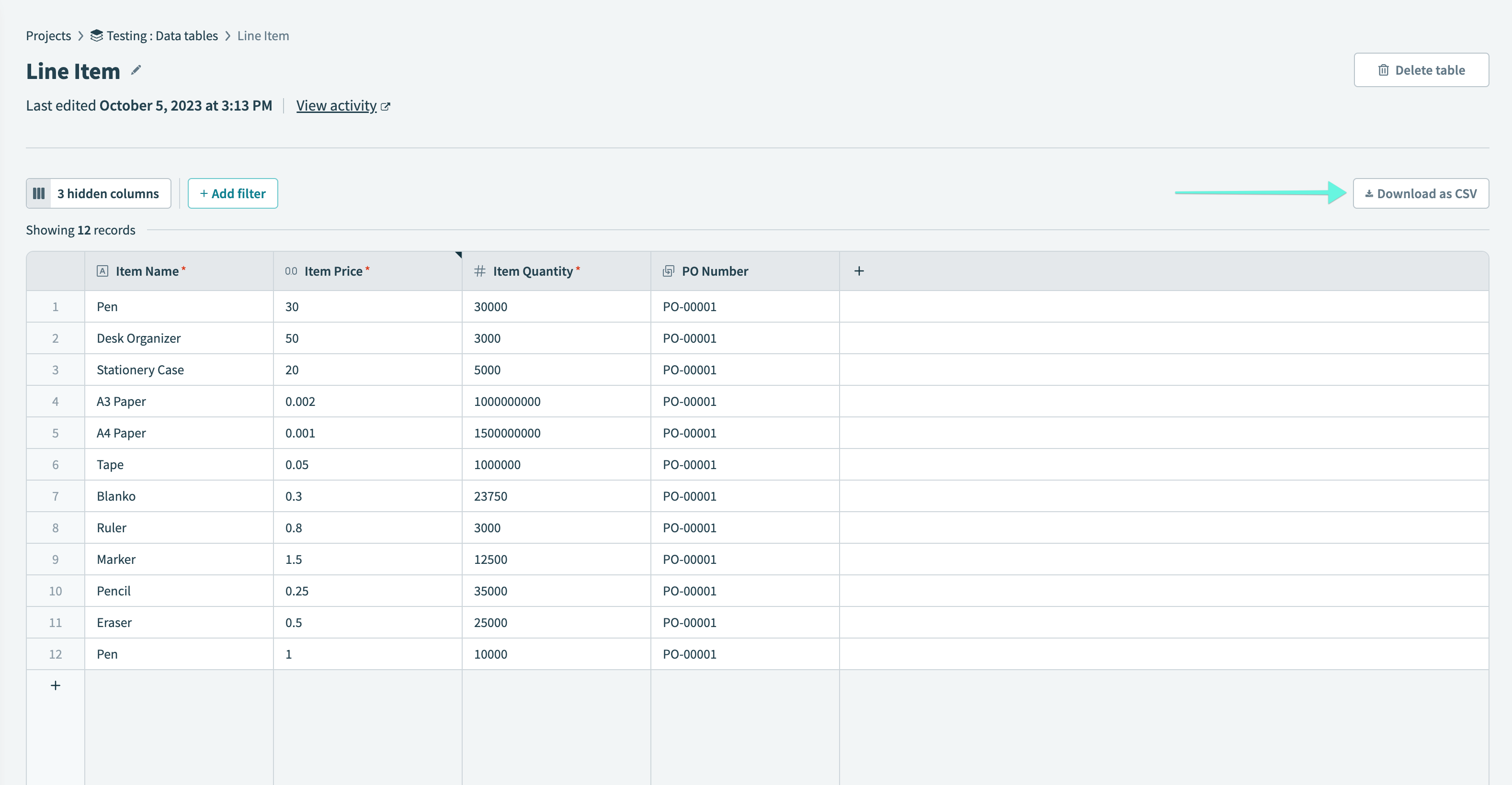 Download as CSVボタンの場所
Download as CSVボタンの場所
3
CSVファイルはdata_table_{name}.csvとしてダウンロードされます。ここで、**{name}**はスネークケースでのデータテーブルの名前です。
# ダウンロードされたCSVの特徴
Workatoは、データテーブルをCSVとしてダウンロードする際に「見たまま」のアプローチを取っています。したがって:
- 日付と日時のデータ型は、ワークスペースのタイムゾーンに従います。これは、データテーブルインターフェースで表示される内容と一致します。
- 日付の形式はYYYY-MM-DDで、日時の形式はYYYY-MM-DD hh:mm:ss.sssです。
=で始まる値(例:=10530)は、=宣言の前に'が付いてエスケープされます(例:'=10530`)。,を含む値(例:「33 Main Rd, USA 01349」)は、"で囲まれます。- ブール値はtrueまたはfalseで表示されます。
- データテーブルで表示されている列のみがCSVファイルに含まれます。
- 列の順序は、データテーブルインターフェースで表示されている順序に従います。
Last updated: 2024/9/11 4:23:13